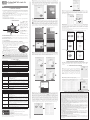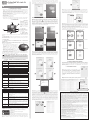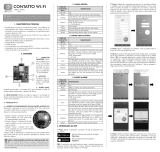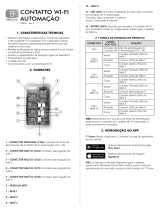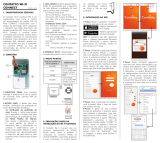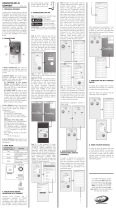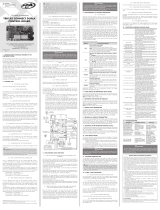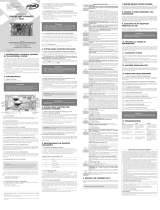PPA Contatto Wi-Fi Module Manual do usuário
- Tipo
- Manual do usuário

WARNING: This equipment is not entitled to protection
again harmful interference and may not cause interference to
duly authorized syems.
1. TECHNICAL FEATURES
• Equipment used to turn alarm syems, electric fence energizers
or automatic gate openers able to communicate to a cell phone
via Wi-Fi, making them more sophiicated and compatible with
apps for Android and iOS cell phones
• Sends atus notications of your control panel on your cell
phone via app (Android / iOS)
• Control your alarm syem, automatic gate operator or electric
fence energizer from wherever you are via app
• Setup via App
• 1 relay output
• Works with Wi-Fi technology
• Compatible with mo alarm syems, automatic gate operators
and electric fence energizers.
2. CONNECTIONS
1 – MAIN CON-
NECTOR: To con-
nect the wires of
the main con-
nector according
to the product in
which the Con-
tatto Wi-Fi will be
inalled, refer to
item 2.1.
2 – ‘LD1’ LED:
Flashing: Not con-
nected to the In-
ternet.
Lit: Connected to
the Internet.
3 – ‘SW1’ BUTTON: When pushed, it resets Contatto Wi-Fi settings
back to the factory settings.
4 – AUXILIARY RELAY: To connect the wires of the main connec-
tor according to the product in which the Contatto Wi-Fi will be
inalled, refer to item 2.1.
5 – WI-FI MODULE
6 – APPLICATION SETTING JUMPER (‘JP1’ JUMPER):
Selects Contatto Wi-Fi application. To select the model, ju close
the jumper accordingly and leave the other jumpers open.
• ‘Portão’ (Gate) Position: Contatto Wi-Fi is
being inalled in a gate operator con-
trol board.
• ‘Alarme’ (Alarm Syem) Position: Wi-Fi
contact is being inalled in an alarm
syem (panel).
• ‘Cerca’ (Electric Fence) Position: Con-
tatto Wi-Fi is being inalled in an elec-
tric fence energizer.
Below are the tables for connecting the
Contatto Wi-Fi wires for each application of the
product, Gate operator, Electric Fence energizer and Alarm syem.
NOTE: PRECAUTIONS BEFORE INSTALLING THE
WI-FI NETWORK - Contatto Wi-Fi has a relative consumption
of 120mA. In case there is an extra accessory connected to the
control panel, we recommend using a top-quality external 12Vdc
and 1Ah power supply.
2.1 ‘GATE’ MODE
WIRE COLOR FUNCTION
Red 12V
Black GND (the same as the gate operator’s control
board)
Orange GND Signal for 0.5 second to activate the
pushbutton on the gate operator’s control board
White
Input port connected to the Operator limit switch
‘GND’: Closed gate
‘+’: Open gate
Blue No use
Gray Normally closed (NC) of the auxiliary relay
Yellow Common (CM) of the auxiliary relay
Green Normally open (NO) of the auxiliary relay
2.2 ‘ELECTRIC FENCE’ MODE
WIRE COLOR FUNCTION
Red 12V
Black GND (the same as the electric fence energizer)
Orange No use
White
Input port connected to the output port of the
electric fence energizer which acknowledges the
‘armed’ and ‘disarmed’ atuses. (Connect a 1k
resior to the GND).
‘GND’: Disarmed
‘+’: Armed
Blue
Input port connected to the siren positive, res-
ponsible for acknowledging when the fence
has been triggered (Connect a 1k resior to the
GND).
Gray Normally closed (NC) of the auxiliary relay
Yellow
Common (CM) of the auxiliary relay, it mu be
connected to several terminals of the activation
switch
Green
Normally open (NO) of the auxiliary relay, it mu
be connected to one of the terminals of the ac-
tivation switch
2.3 ‘ALARM SYSTEM’ MODE
WIRE COLOR FUNCTION
Red 12V
Black GND (the same as the alarm syem)
Orange No use
White
Input port connected to the output port of the
alarm syem which acknowledges the ‘armed’
and ‘disarmed’ atuses. (Connect a 1k resior to
the GND).
‘GND’: Disarmed
‘+’: Armed
Blue
Input port connected to the siren positive, res-
ponsible for acknowledging when the alarm sys-
tem has been triggered (Connect a 1k resior
to the GND).
Gray
Normally closed (NC) of the auxiliary relay, con-
nected to the input port of the alarm syem res-
ponsible for changing the panel atus between
armed and disarmed, configurable Wi-Fi Contat-
to output, retention (“Hold button Pressed”) or
pulse (“Press button”)
Yellow
Common (CM) of the auxiliary relay, if the panel
is activated by the GND signal, connect the wire
to the GND, if the panel is activated by the + sign,
connect the wire to the ‘+’
Green Normally open (NO) of the auxiliary relay
3. INTRODUCING THE APP
Step 1: Download the “Contatto” application from your cellphone
app ore.
Android (Google) Operational Syem
Play Store
iOS (Apple) Operational Syem
AppStore
NOTE: The app is not available to the Windows Phone (Microsoft) Operational
Syem and other operational syems on the market, it is only available to the
Operational syems described above.
CONTATTO WI-FI
P06882 - 09/2022
Rev. 2
Step 2: When using the app for the r time, it is necessary to
regier with some basic information, such as an e-mail account,
name, cell phone number and the creation of a code (password).
From the second time one uses the app, their e-mail account and
code (password) will have already been saved. To better illurate
the procedure, refer to the images below:
Step 3: After regiering, one can already login to the account that
has been ju created.
Step 4: From the main (Home) Screen, the next ep is to regier
the device. In order to do so, one can ju press the Menu button (
), then choose the option “Adicionar Dispositivo” (Add device),
select the type of device (Alarm syem, Gate operator, Electric
Fence energizer or Home automation), enter 123ABC into the “Se-
rial” eld or point your cell phone’s QR Code reader at the prod-
uct to search for automatic identication and then tap ‘Adicionar’
(Add). To better illurate the procedure, refer to the images below:
Step 5: At this moment, A screen containing information appears.
Enter 12345678 (Default password) into the “Senha” (Password)
eld and tap “Adicionar” (Add). At this point, a Wi-Fi network called
“WiFi Contatto” appears; one mu close the app and connect to
this network by using the 12345678 Default password.
4
5
1
3
6
2
4. RESET (FACTORY DEFAULT SETTINGS)
To reset the Contatto Wi-Fi settings to the factory default, press
the ‘SW1’ button for at lea 8 seconds. To nd the location of the
button on the board, refer to topic 2 (Connections)”, item 3 (‘SW1’
button).
5. VIEWING MAC AND VERSION
Step 1: To access the version and address of
the device’s MAC (Medium Access Control),
one mu access the main screen of the app,
press and hold either the ‘Portão’ (Gate Opera-
tor), ‘Cerca Elétrica’ (Electric Fence) or ‘Alarme’
(Alarm Syem) icon regiered until the next
screen appears, according to the inructions
below.
Step 2: Tap the button on the upper right corner ( ), and choose
the ‘Congurações’ (Settings) option.
Step 7: To change the password of the CONTATTO WI-FI, it is nec-
essary to follow the ep-by-ep inructions below. In the upper
right corner, tap ‘Conguração’ (Settings). Change the current pass-
word to the desired one in the ‘Senha’ (Password) option. Then,
tap ‘Salvar’ (Save).
Step 8: Disconnect from the “WiFi Contatto” network and connect
to the available Wi-Fi network. At this point of the procedure, one
mu open the app and check if there is a green dot on the upper
part of the “Portão” (Gate Operator), “Cerca” (Electric Fence) and/
or “Alarme” (Alarm syem) buttons. If so, the product is ready to
operate normally.
See below the nal screens, after everything is inalled and ready
to use, for each application:
Showing application activity on ‘Portão’ (Gate operator) mode
Showing application activity on ‘Alarme’ (Alarm syem) mode
Showing application activity on ‘Cerca’ (Electric Fence) mode
Step 6: Open the app again, keep the ‘Portão’ (Gate operator)
button pressed until the ‘Hiórico’ (Hiory) screen appears. Tap
the button on the upper right corner ( ), and choose the ‘Con-
guração’ (Settings) option. Enter the data and password of the
Wi-Fi network available on the place the product is being inalled
and tap ‘Salvar’ (Save). Enter the available Wi-Fi network into the
“Nome do Seu WiFi” (Your Wi-Fi network name) eld. Enter the
password of the available Wi-Fi network into the “Senha do Seu
WiFi” (Your Wi-Fi network password) eld. Enter the amount of
time one wants the relay to remain activated into the “Duração do
Relê” (Duration of the Relay) eld. If one chooses ‘Pulso’ (“Pulse”
= Press button) Mode, the time is zero; otherwise, if one chooses
‘Retenção’ (“Retention” = “Keep button pressed” mode), one mu
choose “Ligado / Desligado (Duração ∞)” (On/O (Duration ∞)).
GENERAL TERMS AND CONDITIONS OF WARRANTY
MOTOPPAR, Indury and Commerce of Automatic Gate Operators Ltd., regiered
with the CNPJ (National Regiry of Legal Entities) under Number 52.605.821/0001-
55, located at 3526 Dr. Labieno da Coa Machado Avenue, Indurial Dirict, Garça
– SP – Brazil, Zip Code 17400-000, manufacturer of PPA Products, hereby guarantees
this product again design, manufacturing or assembly defects and/or supportively
as a result of material quality aws that could make its intended use improper or
inadequate, within a legal period of ninety days from time of acquisition, provided
that the inallation inructions described in the inruction manual are observed.
Due to the credibility and tru placed on PPA products, we will add 275 more days
to the period mentioned above, reaching a warranty period of one year, likewise
counted from the time of acquisition proven by consumer through proof of purchase
(Cuomer Receipt).
In case of defect, within the warranty period, PPA responsibilities are rericted to
the repair or subitution of the product manufactured by the company, under the
following conditions:
1. Repair and readjument of equipment may only be carried out by PPA
Technical Assiance, which is qualied to open, remove, and subitute parts or
components, as well as repair defects covered by this warranty; thus, failure on
observing this guideline and the veried use of any non-original parts will cause
the resignation of this warranty on the part of the user
2. The warranty will not extend to accessories such as cables, screw kit, xing
brackets, power supplies etc.
3. Expenses for packaging, transportation and product reinallation will be sole
responsibility of the consumer
4. The equipment mu be sent directly to the Company responsible for the sale
(manufacturer's representative), through the address contained in the purchase
invoice, properly packed, thus avoiding loss of the warranty
5. Within the additional period of 275 days, visits, and transportation in places
where authorized technical assiance is not available will be charged. The co
of transportation of the product and/or technician will be sole responsibility of
the consumer and
6. The subitution or repair of the product does not prolong the warranty time.
This warranty will be terminated if the product:
1. Is damaged by natural agents, such as atmospheric discharges, oods, wildres,
landslides etc.
2. Is inalled in an improper electric power supply or if it is not according to any of
the inallation inructions displayed on the manual
3. Shows defects caused by droppings, collisions, or any other physical accident
4. Shows signs of product violation or attempted repair by unauthorized personnel
5. Is not used for its intended purpose
6. Is not used under normal conditions
7. Is damaged by accessories or equipment connected to it.
Recommendation:
We recommend that both the inallation and the maintenance of the operator to be
performed by an authorized PPA technical service.
If the product fails or has an improper operation, seek an Authorized Technical
Service to x it.
Password
Advanced options
CANCEL CONNECT
Show password
USE Settings
Settings
Edit Module
Historic
Today 11:23
SETTINGS
MAC address:
Version:
Module WIFI Name
Module password
Relay Duration
No changes
No changes
Today 11:23
Today 10:36
Today 10:36
Today 10:36
Today 10:36
Today 10:36
SAVE
WARNING: This equipment is not entitled to protection
again harmful interference and may not cause interference to
duly authorized syems.
1. TECHNICAL FEATURES
• Equipment used to turn alarm syems, electric fence energizers
or automatic gate openers able to communicate to a cell phone
via Wi-Fi, making them more sophiicated and compatible with
apps for Android and iOS cell phones
• Sends atus notications of your control panel on your cell
phone via app (Android / iOS)
• Control your alarm syem, automatic gate operator or electric
fence energizer from wherever you are via app
• Setup via App
• 1 relay output
• Works with Wi-Fi technology
• Compatible with mo alarm syems, automatic gate operators
and electric fence energizers.
2. CONNECTIONS
1 – MAIN CON-
NECTOR: To con-
nect the wires of
the main con-
nector according
to the product in
which the Con-
tatto Wi-Fi will be
inalled, refer to
item 2.1.
2 – ‘LD1’ LED:
Flashing: Not con-
nected to the In-
ternet.
Lit: Connected to
the Internet.
3 – ‘SW1’ BUTTON: When pushed, it resets Contatto Wi-Fi settings
back to the factory settings.
4 – AUXILIARY RELAY: To connect the wires of the main connec-
tor according to the product in which the Contatto Wi-Fi will be
inalled, refer to item 2.1.
5 – WI-FI MODULE
6 – APPLICATION SETTING JUMPER (‘JP1’ JUMPER):
Selects Contatto Wi-Fi application. To select the model, ju close
the jumper accordingly and leave the other jumpers open.
• ‘Portão’ (Gate) Position: Contatto Wi-Fi is
being inalled in a gate operator con-
trol board.
• ‘Alarme’ (Alarm Syem) Position: Wi-Fi
contact is being inalled in an alarm
syem (panel).
• ‘Cerca’ (Electric Fence) Position: Con-
tatto Wi-Fi is being inalled in an elec-
tric fence energizer.
Below are the tables for connecting the
Contatto Wi-Fi wires for each application of the
product, Gate operator, Electric Fence energizer and Alarm syem.
NOTE: PRECAUTIONS BEFORE INSTALLING THE
WI-FI NETWORK - Contatto Wi-Fi has a relative consumption
of 120mA. In case there is an extra accessory connected to the
control panel, we recommend using a top-quality external 12Vdc
and 1Ah power supply.
2.1 ‘GATE’ MODE
WIRE COLOR FUNCTION
Red 12V
Black GND (the same as the gate operator’s control
board)
Orange GND Signal for 0.5 second to activate the
pushbutton on the gate operator’s control board
White
Input port connected to the Operator limit switch
‘GND’: Closed gate
‘+’: Open gate
Blue No use
Gray Normally closed (NC) of the auxiliary relay
Yellow Common (CM) of the auxiliary relay
Green Normally open (NO) of the auxiliary relay
2.2 ‘ELECTRIC FENCE’ MODE
WIRE COLOR FUNCTION
Red 12V
Black GND (the same as the electric fence energizer)
Orange No use
White
Input port connected to the output port of the
electric fence energizer which acknowledges the
‘armed’ and ‘disarmed’ atuses. (Connect a 1k
resior to the GND).
‘GND’: Disarmed
‘+’: Armed
Blue
Input port connected to the siren positive, res-
ponsible for acknowledging when the fence
has been triggered (Connect a 1k resior to the
GND).
Gray Normally closed (NC) of the auxiliary relay
Yellow
Common (CM) of the auxiliary relay, it mu be
connected to several terminals of the activation
switch
Green
Normally open (NO) of the auxiliary relay, it mu
be connected to one of the terminals of the ac-
tivation switch
2.3 ‘ALARM SYSTEM’ MODE
WIRE COLOR FUNCTION
Red 12V
Black GND (the same as the alarm syem)
Orange No use
White
Input port connected to the output port of the
alarm syem which acknowledges the ‘armed’
and ‘disarmed’ atuses. (Connect a 1k resior to
the GND).
‘GND’: Disarmed
‘+’: Armed
Blue
Input port connected to the siren positive, res-
ponsible for acknowledging when the alarm sys-
tem has been triggered (Connect a 1k resior
to the GND).
Gray
Normally closed (NC) of the auxiliary relay, con-
nected to the input port of the alarm syem res-
ponsible for changing the panel atus between
armed and disarmed, configurable Wi-Fi Contat-
to output, retention (“Hold button Pressed”) or
pulse (“Press button”)
Yellow
Common (CM) of the auxiliary relay, if the panel
is activated by the GND signal, connect the wire
to the GND, if the panel is activated by the + sign,
connect the wire to the ‘+’
Green Normally open (NO) of the auxiliary relay
3. INTRODUCING THE APP
Step 1: Download the “Contatto” application from your cellphone
app ore.
Android (Google) Operational Syem
Play Store
iOS (Apple) Operational Syem
AppStore
NOTE: The app is not available to the Windows Phone (Microsoft) Operational
Syem and other operational syems on the market, it is only available to the
Operational syems described above.
CONTATTO WI-FI
P06882 - 09/2022
Rev. 2
Step 2: When using the app for the r time, it is necessary to
regier with some basic information, such as an e-mail account,
name, cell phone number and the creation of a code (password).
From the second time one uses the app, their e-mail account and
code (password) will have already been saved. To better illurate
the procedure, refer to the images below:
Step 3: After regiering, one can already login to the account that
has been ju created.
Step 4: From the main (Home) Screen, the next ep is to regier
the device. In order to do so, one can ju press the Menu button (
), then choose the option “Adicionar Dispositivo” (Add device),
select the type of device (Alarm syem, Gate operator, Electric
Fence energizer or Home automation), enter 123ABC into the “Se-
rial” eld or point your cell phone’s QR Code reader at the prod-
uct to search for automatic identication and then tap ‘Adicionar’
(Add). To better illurate the procedure, refer to the images below:
Step 5: At this moment, A screen containing information appears.
Enter 12345678 (Default password) into the “Senha” (Password)
eld and tap “Adicionar” (Add). At this point, a Wi-Fi network called
“WiFi Contatto” appears; one mu close the app and connect to
this network by using the 12345678 Default password.
4
5
1
3
6
2
WARNING: This equipment is not entitled to protection
again harmful interference and may not cause interference to
duly authorized syems.
1. TECHNICAL FEATURES
• Equipment used to turn alarm syems, electric fence energizers
or automatic gate openers able to communicate to a cell phone
via Wi-Fi, making them more sophiicated and compatible with
apps for Android and iOS cell phones
• Sends atus notications of your control panel on your cell
phone via app (Android / iOS)
• Control your alarm syem, automatic gate operator or electric
fence energizer from wherever you are via app
• Setup via App
• 1 relay output
• Works with Wi-Fi technology
• Compatible with mo alarm syems, automatic gate operators
and electric fence energizers.
2. CONNECTIONS
1 – MAIN CON-
NECTOR: To con-
nect the wires of
the main con-
nector according
to the product in
which the Con-
tatto Wi-Fi will be
inalled, refer to
item 2.1.
2 – ‘LD1’ LED:
Flashing: Not con-
nected to the In-
ternet.
Lit: Connected to
the Internet.
3 – ‘SW1’ BUTTON: When pushed, it resets Contatto Wi-Fi settings
back to the factory settings.
4 – AUXILIARY RELAY: To connect the wires of the main connec-
tor according to the product in which the Contatto Wi-Fi will be
inalled, refer to item 2.1.
5 – WI-FI MODULE
6 – APPLICATION SETTING JUMPER (‘JP1’ JUMPER):
Selects Contatto Wi-Fi application. To select the model, ju close
the jumper accordingly and leave the other jumpers open.
• ‘Portão’ (Gate) Position: Contatto Wi-Fi is
being inalled in a gate operator con-
trol board.
• ‘Alarme’ (Alarm Syem) Position: Wi-Fi
contact is being inalled in an alarm
syem (panel).
• ‘Cerca’ (Electric Fence) Position: Con-
tatto Wi-Fi is being inalled in an elec-
tric fence energizer.
Below are the tables for connecting the
Contatto Wi-Fi wires for each application of the
product, Gate operator, Electric Fence energizer and Alarm syem.
NOTE: PRECAUTIONS BEFORE INSTALLING THE
WI-FI NETWORK - Contatto Wi-Fi has a relative consumption
of 120mA. In case there is an extra accessory connected to the
control panel, we recommend using a top-quality external 12Vdc
and 1Ah power supply.
2.1 ‘GATE’ MODE
WIRE COLOR FUNCTION
Red 12V
Black GND (the same as the gate operator’s control
board)
Orange GND Signal for 0.5 second to activate the
pushbutton on the gate operator’s control board
White
Input port connected to the Operator limit switch
‘GND’: Closed gate
‘+’: Open gate
Blue No use
Gray Normally closed (NC) of the auxiliary relay
Yellow Common (CM) of the auxiliary relay
Green Normally open (NO) of the auxiliary relay
2.2 ‘ELECTRIC FENCE’ MODE
WIRE COLOR FUNCTION
Red 12V
Black GND (the same as the electric fence energizer)
Orange No use
White
Input port connected to the output port of the
electric fence energizer which acknowledges the
‘armed’ and ‘disarmed’ atuses. (Connect a 1k
resior to the GND).
‘GND’: Disarmed
‘+’: Armed
Blue
Input port connected to the siren positive, res-
ponsible for acknowledging when the fence
has been triggered (Connect a 1k resior to the
GND).
Gray Normally closed (NC) of the auxiliary relay
Yellow
Common (CM) of the auxiliary relay, it mu be
connected to several terminals of the activation
switch
Green
Normally open (NO) of the auxiliary relay, it mu
be connected to one of the terminals of the ac-
tivation switch
2.3 ‘ALARM SYSTEM’ MODE
WIRE COLOR FUNCTION
Red 12V
Black GND (the same as the alarm syem)
Orange No use
White
Input port connected to the output port of the
alarm syem which acknowledges the ‘armed’
and ‘disarmed’ atuses. (Connect a 1k resior to
the GND).
‘GND’: Disarmed
‘+’: Armed
Blue
Input port connected to the siren positive, res-
ponsible for acknowledging when the alarm sys-
tem has been triggered (Connect a 1k resior
to the GND).
Gray
Normally closed (NC) of the auxiliary relay, con-
nected to the input port of the alarm syem res-
ponsible for changing the panel atus between
armed and disarmed, configurable Wi-Fi Contat-
to output, retention (“Hold button Pressed”) or
pulse (“Press button”)
Yellow
Common (CM) of the auxiliary relay, if the panel
is activated by the GND signal, connect the wire
to the GND, if the panel is activated by the + sign,
connect the wire to the ‘+’
Green Normally open (NO) of the auxiliary relay
3. INTRODUCING THE APP
Step 1: Download the “Contatto” application from your cellphone
app ore.
Android (Google) Operational Syem
Play Store
iOS (Apple) Operational Syem
AppStore
NOTE: The app is not available to the Windows Phone (Microsoft) Operational
Syem and other operational syems on the market, it is only available to the
Operational syems described above.
CONTATTO WI-FI
P06882 - 09/2022
Rev. 2
Step 2: When using the app for the r time, it is necessary to
regier with some basic information, such as an e-mail account,
name, cell phone number and the creation of a code (password).
From the second time one uses the app, their e-mail account and
code (password) will have already been saved. To better illurate
the procedure, refer to the images below:
Step 3: After regiering, one can already login to the account that
has been ju created.
Step 4: From the main (Home) Screen, the next ep is to regier
the device. In order to do so, one can ju press the Menu button (
), then choose the option “Adicionar Dispositivo” (Add device),
select the type of device (Alarm syem, Gate operator, Electric
Fence energizer or Home automation), enter 123ABC into the “Se-
rial” eld or point your cell phone’s QR Code reader at the prod-
uct to search for automatic identication and then tap ‘Adicionar’
(Add). To better illurate the procedure, refer to the images below:
Step 5: At this moment, A screen containing information appears.
Enter 12345678 (Default password) into the “Senha” (Password)
eld and tap “Adicionar” (Add). At this point, a Wi-Fi network called
“WiFi Contatto” appears; one mu close the app and connect to
this network by using the 12345678 Default password.
4
5
1
3
6
2
4. RESET (FACTORY DEFAULT SETTINGS)
To reset the Contatto Wi-Fi settings to the factory default, press
the ‘SW1’ button for at lea 8 seconds. To nd the location of the
button on the board, refer to topic 2 (Connections)”, item 3 (‘SW1’
button).
5. VIEWING MAC AND VERSION
Step 1: To access the version and address of
the device’s MAC (Medium Access Control),
one mu access the main screen of the app,
press and hold either the ‘Portão’ (Gate Opera-
tor), ‘Cerca Elétrica’ (Electric Fence) or ‘Alarme’
(Alarm Syem) icon regiered until the next
screen appears, according to the inructions
below.
Step 2: Tap the button on the upper right corner ( ), and choose
the ‘Congurações’ (Settings) option.
Step 7: To change the password of the CONTATTO WI-FI, it is nec-
essary to follow the ep-by-ep inructions below. In the upper
right corner, tap ‘Conguração’ (Settings). Change the current pass-
word to the desired one in the ‘Senha’ (Password) option. Then,
tap ‘Salvar’ (Save).
Step 8: Disconnect from the “WiFi Contatto” network and connect
to the available Wi-Fi network. At this point of the procedure, one
mu open the app and check if there is a green dot on the upper
part of the “Portão” (Gate Operator), “Cerca” (Electric Fence) and/
or “Alarme” (Alarm syem) buttons. If so, the product is ready to
operate normally.
See below the nal screens, after everything is inalled and ready
to use, for each application:
Showing application activity on ‘Portão’ (Gate operator) mode
Showing application activity on ‘Alarme’ (Alarm syem) mode
Showing application activity on ‘Cerca’ (Electric Fence) mode
Step 6: Open the app again, keep the ‘Portão’ (Gate operator)
button pressed until the ‘Hiórico’ (Hiory) screen appears. Tap
the button on the upper right corner ( ), and choose the ‘Con-
guração’ (Settings) option. Enter the data and password of the
Wi-Fi network available on the place the product is being inalled
and tap ‘Salvar’ (Save). Enter the available Wi-Fi network into the
“Nome do Seu WiFi” (Your Wi-Fi network name) eld. Enter the
password of the available Wi-Fi network into the “Senha do Seu
WiFi” (Your Wi-Fi network password) eld. Enter the amount of
time one wants the relay to remain activated into the “Duração do
Relê” (Duration of the Relay) eld. If one chooses ‘Pulso’ (“Pulse”
= Press button) Mode, the time is zero; otherwise, if one chooses
‘Retenção’ (“Retention” = “Keep button pressed” mode), one mu
choose “Ligado / Desligado (Duração ∞)” (On/O (Duration ∞)).
GENERAL TERMS AND CONDITIONS OF WARRANTY
MOTOPPAR, Indury and Commerce of Automatic Gate Operators Ltd., regiered
with the CNPJ (National Regiry of Legal Entities) under Number 52.605.821/0001-
55, located at 3526 Dr. Labieno da Coa Machado Avenue, Indurial Dirict, Garça
– SP – Brazil, Zip Code 17400-000, manufacturer of PPA Products, hereby guarantees
this product again design, manufacturing or assembly defects and/or supportively
as a result of material quality aws that could make its intended use improper or
inadequate, within a legal period of ninety days from time of acquisition, provided
that the inallation inructions described in the inruction manual are observed.
Due to the credibility and tru placed on PPA products, we will add 275 more days
to the period mentioned above, reaching a warranty period of one year, likewise
counted from the time of acquisition proven by consumer through proof of purchase
(Cuomer Receipt).
In case of defect, within the warranty period, PPA responsibilities are rericted to
the repair or subitution of the product manufactured by the company, under the
following conditions:
1. Repair and readjument of equipment may only be carried out by PPA
Technical Assiance, which is qualied to open, remove, and subitute parts or
components, as well as repair defects covered by this warranty; thus, failure on
observing this guideline and the veried use of any non-original parts will cause
the resignation of this warranty on the part of the user
2. The warranty will not extend to accessories such as cables, screw kit, xing
brackets, power supplies etc.
3. Expenses for packaging, transportation and product reinallation will be sole
responsibility of the consumer
4. The equipment mu be sent directly to the Company responsible for the sale
(manufacturer's representative), through the address contained in the purchase
invoice, properly packed, thus avoiding loss of the warranty
5. Within the additional period of 275 days, visits, and transportation in places
where authorized technical assiance is not available will be charged. The co
of transportation of the product and/or technician will be sole responsibility of
the consumer and
6. The subitution or repair of the product does not prolong the warranty time.
This warranty will be terminated if the product:
1. Is damaged by natural agents, such as atmospheric discharges, oods, wildres,
landslides etc.
2. Is inalled in an improper electric power supply or if it is not according to any of
the inallation inructions displayed on the manual
3. Shows defects caused by droppings, collisions, or any other physical accident
4. Shows signs of product violation or attempted repair by unauthorized personnel
5. Is not used for its intended purpose
6. Is not used under normal conditions
7. Is damaged by accessories or equipment connected to it.
Recommendation:
We recommend that both the inallation and the maintenance of the operator to be
performed by an authorized PPA technical service.
If the product fails or has an improper operation, seek an Authorized Technical
Service to x it.
Password
Advanced options
CANCEL CONNECT
Show password
USE Settings
Settings
Edit Module
Historic
Today 11:23
SETTINGS
MAC address:
Version:
Module WIFI Name
Module password
Relay Duration
No changes
No changes
Today 11:23
Today 10:36
Today 10:36
Today 10:36
Today 10:36
Today 10:36
SAVE
4. RESET (FACTORY DEFAULT SETTINGS)
To reset the Contatto Wi-Fi settings to the factory default, press
the ‘SW1’ button for at lea 8 seconds. To nd the location of the
button on the board, refer to topic 2 (Connections)”, item 3 (‘SW1’
button).
5. VIEWING MAC AND VERSION
Step 1: To access the version and address of
the device’s MAC (Medium Access Control),
one mu access the main screen of the app,
press and hold either the ‘Portão’ (Gate Opera-
tor), ‘Cerca Elétrica’ (Electric Fence) or ‘Alarme’
(Alarm Syem) icon regiered until the next
screen appears, according to the inructions
below.
Step 2: Tap the button on the upper right corner ( ), and choose
the ‘Congurações’ (Settings) option.
Step 7: To change the password of the CONTATTO WI-FI, it is nec-
essary to follow the ep-by-ep inructions below. In the upper
right corner, tap ‘Conguração’ (Settings). Change the current pass-
word to the desired one in the ‘Senha’ (Password) option. Then,
tap ‘Salvar’ (Save).
Step 8: Disconnect from the “WiFi Contatto” network and connect
to the available Wi-Fi network. At this point of the procedure, one
mu open the app and check if there is a green dot on the upper
part of the “Portão” (Gate Operator), “Cerca” (Electric Fence) and/
or “Alarme” (Alarm syem) buttons. If so, the product is ready to
operate normally.
See below the nal screens, after everything is inalled and ready
to use, for each application:
Showing application activity on ‘Portão’ (Gate operator) mode
Showing application activity on ‘Alarme’ (Alarm syem) mode
Showing application activity on ‘Cerca’ (Electric Fence) mode
Step 6: Open the app again, keep the ‘Portão’ (Gate operator)
button pressed until the ‘Hiórico’ (Hiory) screen appears. Tap
the button on the upper right corner ( ), and choose the ‘Con-
guração’ (Settings) option. Enter the data and password of the
Wi-Fi network available on the place the product is being inalled
and tap ‘Salvar’ (Save). Enter the available Wi-Fi network into the
“Nome do Seu WiFi” (Your Wi-Fi network name) eld. Enter the
password of the available Wi-Fi network into the “Senha do Seu
WiFi” (Your Wi-Fi network password) eld. Enter the amount of
time one wants the relay to remain activated into the “Duração do
Relê” (Duration of the Relay) eld. If one chooses ‘Pulso’ (“Pulse”
= Press button) Mode, the time is zero; otherwise, if one chooses
‘Retenção’ (“Retention” = “Keep button pressed” mode), one mu
choose “Ligado / Desligado (Duração ∞)” (On/O (Duration ∞)).
GENERAL TERMS AND CONDITIONS OF WARRANTY
MOTOPPAR, Indury and Commerce of Automatic Gate Operators Ltd., regiered
with the CNPJ (National Regiry of Legal Entities) under Number 52.605.821/0001-
55, located at 3526 Dr. Labieno da Coa Machado Avenue, Indurial Dirict, Garça
– SP – Brazil, Zip Code 17400-000, manufacturer of PPA Products, hereby guarantees
this product again design, manufacturing or assembly defects and/or supportively
as a result of material quality aws that could make its intended use improper or
inadequate, within a legal period of ninety days from time of acquisition, provided
that the inallation inructions described in the inruction manual are observed.
Due to the credibility and tru placed on PPA products, we will add 275 more days
to the period mentioned above, reaching a warranty period of one year, likewise
counted from the time of acquisition proven by consumer through proof of purchase
(Cuomer Receipt).
In case of defect, within the warranty period, PPA responsibilities are rericted to
the repair or subitution of the product manufactured by the company, under the
following conditions:
1. Repair and readjument of equipment may only be carried out by PPA
Technical Assiance, which is qualied to open, remove, and subitute parts or
components, as well as repair defects covered by this warranty; thus, failure on
observing this guideline and the veried use of any non-original parts will cause
the resignation of this warranty on the part of the user
2. The warranty will not extend to accessories such as cables, screw kit, xing
brackets, power supplies etc.
3. Expenses for packaging, transportation and product reinallation will be sole
responsibility of the consumer
4. The equipment mu be sent directly to the Company responsible for the sale
(manufacturer's representative), through the address contained in the purchase
invoice, properly packed, thus avoiding loss of the warranty
5. Within the additional period of 275 days, visits, and transportation in places
where authorized technical assiance is not available will be charged. The co
of transportation of the product and/or technician will be sole responsibility of
the consumer and
6. The subitution or repair of the product does not prolong the warranty time.
This warranty will be terminated if the product:
1. Is damaged by natural agents, such as atmospheric discharges, oods, wildres,
landslides etc.
2. Is inalled in an improper electric power supply or if it is not according to any of
the inallation inructions displayed on the manual
3. Shows defects caused by droppings, collisions, or any other physical accident
4. Shows signs of product violation or attempted repair by unauthorized personnel
5. Is not used for its intended purpose
6. Is not used under normal conditions
7. Is damaged by accessories or equipment connected to it.
Recommendation:
We recommend that both the inallation and the maintenance of the operator to be
performed by an authorized PPA technical service.
If the product fails or has an improper operation, seek an Authorized Technical
Service to x it.
Password
Advanced options
CANCEL CONNECT
Show password
USE Settings
Settings
Edit Module
Historic
Today 11:23
SETTINGS
MAC address:
Version:
Module WIFI Name
Module password
Relay Duration
No changes
No changes
Today 11:23
Today 10:36
Today 10:36
Today 10:36
Today 10:36
Today 10:36
SAVE

ADVERTENCIA: Ee equipo no tiene derecho a protección
contra interferencias dañinas y no puede causar interferencias a
siemas debidamente autorizados.
1. CARACTERÍSTICAS TÉCNICAS
• Equipo que se lo hace posible convertir un siema de alarma, ener-
gizador o automatizador de portón para que se comunique con un
smartphone por Wi-Fi, proporcionando más sofiicación y compatibi-
lidad con aplicaciones para smartphones Android e iOS;
• Envía alerta de eado de tu panel de control para tu smartphone por
aplicación (Android e iOS);
• Acciona tu siema de alarma, portón automático o energizador, don-
de quiera que tu eés, por aplicación;
• Programación por aplicación;
• 1 Salida de relé;
• Funciona con tecnología Wi-Fi;
• Compatible con la mayoría de los siemas de alarma, automatizado-
res de portón y energizadores del mercado nacional e internacional.
2. CONEXIONES
1 – CONECTOR
PRINCIPAL: Verifi-
car en el siguiente
tópico, 2.1, cómo co-
nectar los cables del
conector principal
según el producto
que en que se ins-
talará el Contatto
Wi-Fi.
2 – LED (‘LD1’):
Parpadeando: no co-
nectado a Internet.
Encendido: conecta-
do a Internet.
3 – BOTÃO (‘SW1’):
Cuando se presiona,
el Contatto Wi-Fi es
reseteado y todos los ajues vuelven a los valores predeterminados de
fábrica.
4 – RELÉ AUXILIAR: Verificar en el siguiente tópico, 2.1, cómo conectar
los cables del conector principal según el producto que en que se ina-
lará el Contatto Wi-Fi.
5 – MÓDULO WI-FI
6 – JUMPER (PUENTE) DE CONFIGURACIÓN DE LA APLICACIÓN
(JUMPER ‘JP1’):
Selecciona la aplicación para usar el Contatto Wi-Fi. Para seleccionar el
modelo, cerrar el jumper correspondiente y dejar
los otros jumpers abiertos.
• Posición “Portão” (Automatizador de Por-
tón): Contatto Wi-Fi se eá inalando en
la tarjeta electrónica de automatizador
de portón.
• Posición “Alarme” (Siema de Alarma):
Contatto Wi-Fi se eá utilizando en un
siema de control de alarma.
• Posición “Cerca” (Energizador de cerco eléc-
trico): Contatto Wi-Fi se eá inalando en un
Energizador de cerco eléctrico.
A continuación se mueran las tablas para conectar los cables del Con-
tatto Wi-Fi para cada modo de uso del producto, aplicación de Automa-
tizador, Cerco Eléctrico y Siema de Alarma.
NOTA: PRECAUCIONES ANTES DE LA INSTALA-
CIÓN DEL WI-FI - Contatto Wi-Fi tiene un consumo relativo
de 120mA. Si hay un accesorio adicional conectado al panel de
control, se debe utilizar una fuente de alimentación externa de 12
VDC y 1Ah de buena calidad.
2.1 MODO “PORTÃO” (AUTOMATIZADOR DE PORTÓN)
COLOR DEL
CABLE SIGNIFICADO
Rojo 12V
Negro GND (igual que la tarjeta electrónica del automati-
zador)
Naranja Señal GND por 0.5 segundo para activar la botonera
de la tarjeta electrónica del automatizador
Blanco
Entrada conectada al final de carrera del portón
GND: Portón cerrado
+: Portón abierto
Azul Sin función atribuida
Gris Normalmente cerrado (NC) del relé auxiliar
Amarillo Común (CM) del relé auxiliar
Verde Normalmente abierto (NA) del relé auxiliar
2.2 MODO “CERCA” (ENERGIZADOR DE CERCO ELÉCTRICO)
COLOR DEL
CABLE SIGNIFICADO
Rojo 12V
Negro GND (igual que el cerco eléctrico)
Naranja Sin función atribuida
Blanco
Entrada conectada a la salida del panel de control de
la cerca que identifica el eado de armado y desar-
mado (conectar una resiencia de 1K para el GND).
GND: Desarmado
+: Armado
Azul
Entrada conectada al positivo de la sirena, responsa-
ble de identificar cuando se dispara la cerca (conectar
una resiencia de 1K para el GND)
Gris Normalmente cerrado (NC) del relé auxiliar
Amarillo Común (CM) del relé auxiliar, debe ear conectado a
varios terminales del interruptor de activación
Verde
Normalmente abierto (NA) del relé auxiliar, debe es-
tar conectado a uno de los terminales del interruptor
de activación
2.3 MODO “ALARME” (SISTEMA DE ALARMA)
COLOR DEL
CABLE SIGNIFICADO
Rojo 12V
Negro (igual que el panel de control del siema de alarma)
Naranja Sin función atribuida
Blanco
Entrada conectada a la salida del panel de control del
siema de alarma que identifica el eado de armado
y desarmado (conectar una resiencia de 1K para el
GND).
GND: Desarmado
+: Armado
Azul
Entrada conectada al positivo de la sirena, responsa-
ble de identificar cuando se dispara el panel de con-
trol del siema de alarma (conectar una resiencia
de 1K para el GND).
Gris
Normalmente cerrado (NC) del relé auxiliar, conec-
tado a la entrada del panel de control del siema
de alarma responsable de cambiar su eado entre
armado y desarmado. Salida de contacto Wi-Fi confi-
gurable como “retención” (Mantener botón pulsado)
o “pulso” (Pulsar Botón)
Amarillo
Común (CM) del relé auxiliar, si el panel control es
activado por la señal GND, conectar el cable al GND,
si es activado por la señal ‘+’, conectar el cable al ‘+’
Verde Normalmente abierto (NA) del relé auxiliar
3. INTRODUCCIÓN A LA APP
1° Passo: Descargar la aplicación “Contatto” en la tienda virtual de
apps de su smartphone.
Siema Operacional Android (Google)
Play Store
Siema Operacional iOS (Apple)
AppStore
NOTA: La aplicación (App) no eá disponible para el siema ope-
rativo Windows Phone (Microsoft), y otros siemas operacionales
del mercado, solo para los Siemas Operacionales descritos arriba.
Paso 2: Usando la app por primera vez, es necesario regirarse
CONTATTO WI-FI
P06882 - 09/2022
Rev. 2
con algunas informaciones básicas como e-mail, nombre, número
móvil y la creación de una contraseña; desde la segunda vez que
usa la app, su e-mail de usuario y contraseña se guardarán en la
aplicación. Vea las pantallas que iluran ee procedimiento:
Paso 3: Después de regirarse, ya se puede iniciar la sesión (logue-
arse) en la cuenta que ha acabado de crear.
Paso 4: A partir de la pantalla principal (inicial) de la aplicación, el
siguiente paso es regirar el dispositivo. Con ee fin, baa hacer
clic en el botón Menú ( ), y luego elegir la opción ‘Adicionar
Dispositivo’ (Agregar dispositivo). Luego, seleccionar el tipo de dis-
positivo (alarma, automatizador, cerco eléctrico o automatización),
ingresar 123ABC en el campo “Serial” (Serie, serial) o apuntar el
lector de código QR de su smartphone al producto para buscar
identificación automática y pulsar “Adicionar” (Agregar). Vea las
imágenes que iluran ese procedimiento:
Paso 5: En ee momento aparecerá una pantalla con información
y en el campo ‘Senha’ (Contraseña); se debe ingresar 12345678
(contraseña predeterminada) y hacer clic en ‘Adicionar’ (Agregar).
Aparecerá una red Wi-Fi llamada ‘WiFi Contatto’, se debe cerrar la
aplicación y conectar a esa red con la contraseña 12345678 (con-
traseña predeterminada).
4
5
1
3
6
2
4. RESET (ESTÁNDAR DE FÁBRICA)
Para reablecer la configuración del Contatto Wi-Fi a los valores
predeterminados de fábrica (default), presionar el botón SW1 du-
rante al menos 8 segundos. Para encontrar la ubicación del botón
en la tarjeta, consultar el tópico “2. CONEXIONES”, ítem número 3
(BOTÓN (‘SW1’)).
5. VER VERSIÓN Y MAC
Paso 1: Para acceder a la dirección MAC y ver-
sión del dispositivo, en la pantalla principal de
la aplicación, presionar y mantener presiona-
do el ícono “Portão” (Automatizador de Por-
tón), “Cerca” (Energizador de cerco eléctrico)
o “Alarme” (Siema de Alarma) como se ha
regirado, haa que aparezca la pantalla si-
guiente.
Paso 2: Pulsar el botón en la esquina superior derecha ( ), y
elegir la opción “Configurações” (Configuración).
Paso 7: Para cambiar la contraseña del dispositivo CONTATTO WI-
FI, es necesario seguir las inrucciones a continuación. En la esqui-
na superior derecha, pulsar en “Configuração” (Configuración) y en
la opción “Senha” (Contraseña). Cambiar a la contraseña deseada.
Pulsar “Salvar” (Guardar).
Paso 8: Desconectarse de la red ‘Wifi Contatto’ y conéctarse en la
red de Wi-Fi disponible en la ubicación. En ee momento, se debe
abrir la aplicación nuevamente y verificar si hay un punto verde
en la parte superior del botón ‘Portão’ (Portón), “Cerca” (Cerco
eléctrico) y/o “Alarme” (Siema de Alarma). En caso afirmativo, el
producto ya eá lio para operar normalmente.
Aquí eán las pantallas finales, después de que todo eé inalado
y lio para usar, de cada aplicación:
Demorando actividad de la aplicación en modo “Portón”
Demorando actividad de la aplicación en modo “Siema de Alar-
ma”
Demorando actividad de la aplicación en modo “Cerco Eléctrico”
Paso 6: Abrir la aplicación de nuevo, mantener pulsado el botón ‘Portão’
(Portón) haa abrir la pantalla ‘Hiórico’ (Hiorial). Pulsar en el botón
en la esquina superior derecha ( ), y elegirla opción “Configuração”
(Configuración). Ingresar los datos y la contraseña del Wi-Fi que eá dis-
ponible en la ubicación donde eá inalado el producto y pulsar ‘Salvar’
(Guardar). En el campo ‘Nome do Seu WiFi’ (Nombre de su red Wi-Fi),
ingresar la red Wi-Fi disponible en la ubicación. En el campo ‘Senha do
Seu WiFi’ (Contraseña de su Wi-Fi), ingresar la contraseña de la red Wi-
-Fi disponible en la ubicación. En el campo ‘Duração do Relê’ (Duración
del Relé), insertar el intervalo de tiempo que desea que el relé quede
accionado, optando así por el modo ‘Pulso’ (“Pulsar Botón”), es decir,
tiempo cero. Si desea optar por el modo ‘Retención’ (“Mantener botón
pulsado”), seleccionar la opción “Ligado/Desligado (Duração)” (Encendi-
do / Apagado (Duración)).
PLAZO DE GARANTÍA
MOTOPPAR, Induria y Comercio de Automatizadores Ltda., regirada con CNPJ (CIF)
52.605.821/0001-55, localizada en la Avenida Dr. Labieno da Coa Machado número
3526, Dirito Indurial, Garça – SP – Brasil, Código Poal 17.400-000, fabricante de
los productos PPA, garantiza eo aparato contra defectos de proyectos, fabricación,
montaje y/o solidariamente en consecuencia de vicios de calidad de material que se
lo hagan impropio o inadecuado al consumo a cual se deina por el plazo legal de
noventa días desde la fecha de adquisición, siempre que se cumplan las orientaciones de
inalación descritas en el manual de inrucciones.
Como consecuencia de la credibilidad y de la confianza depositada en los productos PPA,
añadimos al plazo anteriormente descrito más 275 días, alcanzando el total de un año,
igualmente contados desde que la fecha de adquisición pueda ser comprobada por el
consumidor a través do comprobante de compra (Recibo).
En caso de defecto, en el período cubierto por la garantía, la responsabilidad de PPA se
queda reringida a la reparación o reemplazo del aparato por ella fabricada, bajo las
siguientes condiciones:
1. La reparación y reajue de aparatos solo pueden realizarse por la Asiencia Técnica
de PPA, que eá habilitada a abrir, remover, suituir piezas o componentes, así como
arreglar los defectos cubiertos por la garantía, siendo que el incumplimiento de ee
y cualquier utilización de piezas no originales observadas en el uso implicará en la
exclusión de la garantía por parte del consumidor;
2. La garantía no se extenderá a accesorios como cables, kit de tornillos, soportes de
fijación, fuentes de alimentación etc.;
3. Los coos de embalaje, transporte y reinalación del producto son responsabilidad
exclusiva de los consumidores finales;
4. Se debe enviar el aparato directamente a la empresa responsable de la venta
(representante del fabricante), a través de la dirección que figura en el recibo de
compra, debidamente embalado, evitando así la pérdida de la garantía;
5. En el período adicional de 275 días, las visitas y los transportes donde no haya servicios
autorizados serán cargadas. Los gaos de transporte del aparato y/o técnico son
responsabilidad del propietario y
6. La reparación o reemplazo del aparato no prorroga el plazo de garantía.
Ea garantía perderá su validez si el producto:
1. Sufrir daños provocados por agentes de la naturaleza, como descargas atmosféricas,
inundaciones, incendios, desmoronamientos etc.;
2. Sea inalado en red eléctrica inadecuada o en desacuerdo con cualquiera de las
inrucciones de inalación descritas en el manual;
3. Presenta defectos causados por caídas, golpes o cualquier otro accidente físico;
4. Presenta violación o intento de reparación o mantenimiento por parte de personal
no autorizado;
5. No sea usado para lo que ha sido proyectado;
6. No sea usado en condiciones normales;
7. Sufrir daños causados por accesorios o aparatos conectados al producto.
Recomendación:
Recomendamos que la inalación y mantenimientos del aparato sean efectuados por
servicio técnico autorizado PPA.
Caso el producto presente defecto o funcionamiento anormal, busque un Servicio
Técnico especializado para los debidos arreglos.
Contraseña
Opciones avanzadas
Mostrar contraseña
UTILIZAR Ajustes
Hoy dia 11:23
AJUSTES
Dirección MAC:
Versión:
Módulo WIFI Nombre
Contraseña del módulo
Duración del relevo
Sin cambios
Sin cambios
Hoy dia 11:23
Hoy dia 10:36
Hoy dia 10:36
Hoy dia 10:36
Hoy dia 10:36
Hoy dia 10:36
AHORRAR
ADVERTENCIA: Ee equipo no tiene derecho a protección
contra interferencias dañinas y no puede causar interferencias a
siemas debidamente autorizados.
1. CARACTERÍSTICAS TÉCNICAS
• Equipo que se lo hace posible convertir un siema de alarma, ener-
gizador o automatizador de portón para que se comunique con un
smartphone por Wi-Fi, proporcionando más sofiicación y compatibi-
lidad con aplicaciones para smartphones Android e iOS;
• Envía alerta de eado de tu panel de control para tu smartphone por
aplicación (Android e iOS);
• Acciona tu siema de alarma, portón automático o energizador, don-
de quiera que tu eés, por aplicación;
• Programación por aplicación;
• 1 Salida de relé;
• Funciona con tecnología Wi-Fi;
• Compatible con la mayoría de los siemas de alarma, automatizado-
res de portón y energizadores del mercado nacional e internacional.
2. CONEXIONES
1 – CONECTOR
PRINCIPAL: Verifi-
car en el siguiente
tópico, 2.1, cómo co-
nectar los cables del
conector principal
según el producto
que en que se ins-
talará el Contatto
Wi-Fi.
2 – LED (‘LD1’):
Parpadeando: no co-
nectado a Internet.
Encendido: conecta-
do a Internet.
3 – BOTÃO (‘SW1’):
Cuando se presiona,
el Contatto Wi-Fi es
reseteado y todos los ajues vuelven a los valores predeterminados de
fábrica.
4 – RELÉ AUXILIAR: Verificar en el siguiente tópico, 2.1, cómo conectar
los cables del conector principal según el producto que en que se ina-
lará el Contatto Wi-Fi.
5 – MÓDULO WI-FI
6 – JUMPER (PUENTE) DE CONFIGURACIÓN DE LA APLICACIÓN
(JUMPER ‘JP1’):
Selecciona la aplicación para usar el Contatto Wi-Fi. Para seleccionar el
modelo, cerrar el jumper correspondiente y dejar
los otros jumpers abiertos.
• Posición “Portão” (Automatizador de Por-
tón): Contatto Wi-Fi se eá inalando en
la tarjeta electrónica de automatizador
de portón.
• Posición “Alarme” (Siema de Alarma):
Contatto Wi-Fi se eá utilizando en un
siema de control de alarma.
• Posición “Cerca” (Energizador de cerco eléc-
trico): Contatto Wi-Fi se eá inalando en un
Energizador de cerco eléctrico.
A continuación se mueran las tablas para conectar los cables del Con-
tatto Wi-Fi para cada modo de uso del producto, aplicación de Automa-
tizador, Cerco Eléctrico y Siema de Alarma.
NOTA: PRECAUCIONES ANTES DE LA INSTALA-
CIÓN DEL WI-FI - Contatto Wi-Fi tiene un consumo relativo
de 120mA. Si hay un accesorio adicional conectado al panel de
control, se debe utilizar una fuente de alimentación externa de 12
VDC y 1Ah de buena calidad.
2.1 MODO “PORTÃO” (AUTOMATIZADOR DE PORTÓN)
COLOR DEL
CABLE SIGNIFICADO
Rojo 12V
Negro GND (igual que la tarjeta electrónica del automati-
zador)
Naranja Señal GND por 0.5 segundo para activar la botonera
de la tarjeta electrónica del automatizador
Blanco
Entrada conectada al final de carrera del portón
GND: Portón cerrado
+: Portón abierto
Azul Sin función atribuida
Gris Normalmente cerrado (NC) del relé auxiliar
Amarillo Común (CM) del relé auxiliar
Verde Normalmente abierto (NA) del relé auxiliar
2.2 MODO “CERCA” (ENERGIZADOR DE CERCO ELÉCTRICO)
COLOR DEL
CABLE SIGNIFICADO
Rojo 12V
Negro GND (igual que el cerco eléctrico)
Naranja Sin función atribuida
Blanco
Entrada conectada a la salida del panel de control de
la cerca que identifica el eado de armado y desar-
mado (conectar una resiencia de 1K para el GND).
GND: Desarmado
+: Armado
Azul
Entrada conectada al positivo de la sirena, responsa-
ble de identificar cuando se dispara la cerca (conectar
una resiencia de 1K para el GND)
Gris Normalmente cerrado (NC) del relé auxiliar
Amarillo Común (CM) del relé auxiliar, debe ear conectado a
varios terminales del interruptor de activación
Verde
Normalmente abierto (NA) del relé auxiliar, debe es-
tar conectado a uno de los terminales del interruptor
de activación
2.3 MODO “ALARME” (SISTEMA DE ALARMA)
COLOR DEL
CABLE SIGNIFICADO
Rojo 12V
Negro (igual que el panel de control del siema de alarma)
Naranja Sin función atribuida
Blanco
Entrada conectada a la salida del panel de control del
siema de alarma que identifica el eado de armado
y desarmado (conectar una resiencia de 1K para el
GND).
GND: Desarmado
+: Armado
Azul
Entrada conectada al positivo de la sirena, responsa-
ble de identificar cuando se dispara el panel de con-
trol del siema de alarma (conectar una resiencia
de 1K para el GND).
Gris
Normalmente cerrado (NC) del relé auxiliar, conec-
tado a la entrada del panel de control del siema
de alarma responsable de cambiar su eado entre
armado y desarmado. Salida de contacto Wi-Fi confi-
gurable como “retención” (Mantener botón pulsado)
o “pulso” (Pulsar Botón)
Amarillo
Común (CM) del relé auxiliar, si el panel control es
activado por la señal GND, conectar el cable al GND,
si es activado por la señal ‘+’, conectar el cable al ‘+’
Verde Normalmente abierto (NA) del relé auxiliar
3. INTRODUCCIÓN A LA APP
1° Passo: Descargar la aplicación “Contatto” en la tienda virtual de
apps de su smartphone.
Siema Operacional Android (Google)
Play Store
Siema Operacional iOS (Apple)
AppStore
NOTA: La aplicación (App) no eá disponible para el siema ope-
rativo Windows Phone (Microsoft), y otros siemas operacionales
del mercado, solo para los Siemas Operacionales descritos arriba.
Paso 2: Usando la app por primera vez, es necesario regirarse
CONTATTO WI-FI
P06882 - 09/2022
Rev. 2
con algunas informaciones básicas como e-mail, nombre, número
móvil y la creación de una contraseña; desde la segunda vez que
usa la app, su e-mail de usuario y contraseña se guardarán en la
aplicación. Vea las pantallas que iluran ee procedimiento:
Paso 3: Después de regirarse, ya se puede iniciar la sesión (logue-
arse) en la cuenta que ha acabado de crear.
Paso 4: A partir de la pantalla principal (inicial) de la aplicación, el
siguiente paso es regirar el dispositivo. Con ee fin, baa hacer
clic en el botón Menú ( ), y luego elegir la opción ‘Adicionar
Dispositivo’ (Agregar dispositivo). Luego, seleccionar el tipo de dis-
positivo (alarma, automatizador, cerco eléctrico o automatización),
ingresar 123ABC en el campo “Serial” (Serie, serial) o apuntar el
lector de código QR de su smartphone al producto para buscar
identificación automática y pulsar “Adicionar” (Agregar). Vea las
imágenes que iluran ese procedimiento:
Paso 5: En ee momento aparecerá una pantalla con información
y en el campo ‘Senha’ (Contraseña); se debe ingresar 12345678
(contraseña predeterminada) y hacer clic en ‘Adicionar’ (Agregar).
Aparecerá una red Wi-Fi llamada ‘WiFi Contatto’, se debe cerrar la
aplicación y conectar a esa red con la contraseña 12345678 (con-
traseña predeterminada).
4
5
1
3
6
2
ADVERTENCIA: Ee equipo no tiene derecho a protección
contra interferencias dañinas y no puede causar interferencias a
siemas debidamente autorizados.
1. CARACTERÍSTICAS TÉCNICAS
• Equipo que se lo hace posible convertir un siema de alarma, ener-
gizador o automatizador de portón para que se comunique con un
smartphone por Wi-Fi, proporcionando más sofiicación y compatibi-
lidad con aplicaciones para smartphones Android e iOS;
• Envía alerta de eado de tu panel de control para tu smartphone por
aplicación (Android e iOS);
• Acciona tu siema de alarma, portón automático o energizador, don-
de quiera que tu eés, por aplicación;
• Programación por aplicación;
• 1 Salida de relé;
• Funciona con tecnología Wi-Fi;
• Compatible con la mayoría de los siemas de alarma, automatizado-
res de portón y energizadores del mercado nacional e internacional.
2. CONEXIONES
1 – CONECTOR
PRINCIPAL: Verifi-
car en el siguiente
tópico, 2.1, cómo co-
nectar los cables del
conector principal
según el producto
que en que se ins-
talará el Contatto
Wi-Fi.
2 – LED (‘LD1’):
Parpadeando: no co-
nectado a Internet.
Encendido: conecta-
do a Internet.
3 – BOTÃO (‘SW1’):
Cuando se presiona,
el Contatto Wi-Fi es
reseteado y todos los ajues vuelven a los valores predeterminados de
fábrica.
4 – RELÉ AUXILIAR: Verificar en el siguiente tópico, 2.1, cómo conectar
los cables del conector principal según el producto que en que se ina-
lará el Contatto Wi-Fi.
5 – MÓDULO WI-FI
6 – JUMPER (PUENTE) DE CONFIGURACIÓN DE LA APLICACIÓN
(JUMPER ‘JP1’):
Selecciona la aplicación para usar el Contatto Wi-Fi. Para seleccionar el
modelo, cerrar el jumper correspondiente y dejar
los otros jumpers abiertos.
• Posición “Portão” (Automatizador de Por-
tón): Contatto Wi-Fi se eá inalando en
la tarjeta electrónica de automatizador
de portón.
• Posición “Alarme” (Siema de Alarma):
Contatto Wi-Fi se eá utilizando en un
siema de control de alarma.
• Posición “Cerca” (Energizador de cerco eléc-
trico): Contatto Wi-Fi se eá inalando en un
Energizador de cerco eléctrico.
A continuación se mueran las tablas para conectar los cables del Con-
tatto Wi-Fi para cada modo de uso del producto, aplicación de Automa-
tizador, Cerco Eléctrico y Siema de Alarma.
NOTA: PRECAUCIONES ANTES DE LA INSTALA-
CIÓN DEL WI-FI - Contatto Wi-Fi tiene un consumo relativo
de 120mA. Si hay un accesorio adicional conectado al panel de
control, se debe utilizar una fuente de alimentación externa de 12
VDC y 1Ah de buena calidad.
2.1 MODO “PORTÃO” (AUTOMATIZADOR DE PORTÓN)
COLOR DEL
CABLE SIGNIFICADO
Rojo 12V
Negro GND (igual que la tarjeta electrónica del automati-
zador)
Naranja Señal GND por 0.5 segundo para activar la botonera
de la tarjeta electrónica del automatizador
Blanco
Entrada conectada al final de carrera del portón
GND: Portón cerrado
+: Portón abierto
Azul Sin función atribuida
Gris Normalmente cerrado (NC) del relé auxiliar
Amarillo Común (CM) del relé auxiliar
Verde Normalmente abierto (NA) del relé auxiliar
2.2 MODO “CERCA” (ENERGIZADOR DE CERCO ELÉCTRICO)
COLOR DEL
CABLE SIGNIFICADO
Rojo 12V
Negro GND (igual que el cerco eléctrico)
Naranja Sin función atribuida
Blanco
Entrada conectada a la salida del panel de control de
la cerca que identifica el eado de armado y desar-
mado (conectar una resiencia de 1K para el GND).
GND: Desarmado
+: Armado
Azul
Entrada conectada al positivo de la sirena, responsa-
ble de identificar cuando se dispara la cerca (conectar
una resiencia de 1K para el GND)
Gris Normalmente cerrado (NC) del relé auxiliar
Amarillo Común (CM) del relé auxiliar, debe ear conectado a
varios terminales del interruptor de activación
Verde
Normalmente abierto (NA) del relé auxiliar, debe es-
tar conectado a uno de los terminales del interruptor
de activación
2.3 MODO “ALARME” (SISTEMA DE ALARMA)
COLOR DEL
CABLE SIGNIFICADO
Rojo 12V
Negro (igual que el panel de control del siema de alarma)
Naranja Sin función atribuida
Blanco
Entrada conectada a la salida del panel de control del
siema de alarma que identifica el eado de armado
y desarmado (conectar una resiencia de 1K para el
GND).
GND: Desarmado
+: Armado
Azul
Entrada conectada al positivo de la sirena, responsa-
ble de identificar cuando se dispara el panel de con-
trol del siema de alarma (conectar una resiencia
de 1K para el GND).
Gris
Normalmente cerrado (NC) del relé auxiliar, conec-
tado a la entrada del panel de control del siema
de alarma responsable de cambiar su eado entre
armado y desarmado. Salida de contacto Wi-Fi confi-
gurable como “retención” (Mantener botón pulsado)
o “pulso” (Pulsar Botón)
Amarillo
Común (CM) del relé auxiliar, si el panel control es
activado por la señal GND, conectar el cable al GND,
si es activado por la señal ‘+’, conectar el cable al ‘+’
Verde Normalmente abierto (NA) del relé auxiliar
3. INTRODUCCIÓN A LA APP
1° Passo: Descargar la aplicación “Contatto” en la tienda virtual de
apps de su smartphone.
Siema Operacional Android (Google)
Play Store
Siema Operacional iOS (Apple)
AppStore
NOTA: La aplicación (App) no eá disponible para el siema ope-
rativo Windows Phone (Microsoft), y otros siemas operacionales
del mercado, solo para los Siemas Operacionales descritos arriba.
Paso 2: Usando la app por primera vez, es necesario regirarse
CONTATTO WI-FI
P06882 - 09/2022
Rev. 2
con algunas informaciones básicas como e-mail, nombre, número
móvil y la creación de una contraseña; desde la segunda vez que
usa la app, su e-mail de usuario y contraseña se guardarán en la
aplicación. Vea las pantallas que iluran ee procedimiento:
Paso 3: Después de regirarse, ya se puede iniciar la sesión (logue-
arse) en la cuenta que ha acabado de crear.
Paso 4: A partir de la pantalla principal (inicial) de la aplicación, el
siguiente paso es regirar el dispositivo. Con ee fin, baa hacer
clic en el botón Menú ( ), y luego elegir la opción ‘Adicionar
Dispositivo’ (Agregar dispositivo). Luego, seleccionar el tipo de dis-
positivo (alarma, automatizador, cerco eléctrico o automatización),
ingresar 123ABC en el campo “Serial” (Serie, serial) o apuntar el
lector de código QR de su smartphone al producto para buscar
identificación automática y pulsar “Adicionar” (Agregar). Vea las
imágenes que iluran ese procedimiento:
Paso 5: En ee momento aparecerá una pantalla con información
y en el campo ‘Senha’ (Contraseña); se debe ingresar 12345678
(contraseña predeterminada) y hacer clic en ‘Adicionar’ (Agregar).
Aparecerá una red Wi-Fi llamada ‘WiFi Contatto’, se debe cerrar la
aplicación y conectar a esa red con la contraseña 12345678 (con-
traseña predeterminada).
4
5
1
3
6
2
4. RESET (ESTÁNDAR DE FÁBRICA)
Para reablecer la configuración del Contatto Wi-Fi a los valores
predeterminados de fábrica (default), presionar el botón SW1 du-
rante al menos 8 segundos. Para encontrar la ubicación del botón
en la tarjeta, consultar el tópico “2. CONEXIONES”, ítem número 3
(BOTÓN (‘SW1’)).
5. VER VERSIÓN Y MAC
Paso 1: Para acceder a la dirección MAC y ver-
sión del dispositivo, en la pantalla principal de
la aplicación, presionar y mantener presiona-
do el ícono “Portão” (Automatizador de Por-
tón), “Cerca” (Energizador de cerco eléctrico)
o “Alarme” (Siema de Alarma) como se ha
regirado, haa que aparezca la pantalla si-
guiente.
Paso 2: Pulsar el botón en la esquina superior derecha ( ), y
elegir la opción “Configurações” (Configuración).
Paso 7: Para cambiar la contraseña del dispositivo CONTATTO WI-
FI, es necesario seguir las inrucciones a continuación. En la esqui-
na superior derecha, pulsar en “Configuração” (Configuración) y en
la opción “Senha” (Contraseña). Cambiar a la contraseña deseada.
Pulsar “Salvar” (Guardar).
Paso 8: Desconectarse de la red ‘Wifi Contatto’ y conéctarse en la
red de Wi-Fi disponible en la ubicación. En ee momento, se debe
abrir la aplicación nuevamente y verificar si hay un punto verde
en la parte superior del botón ‘Portão’ (Portón), “Cerca” (Cerco
eléctrico) y/o “Alarme” (Siema de Alarma). En caso afirmativo, el
producto ya eá lio para operar normalmente.
Aquí eán las pantallas finales, después de que todo eé inalado
y lio para usar, de cada aplicación:
Demorando actividad de la aplicación en modo “Portón”
Demorando actividad de la aplicación en modo “Siema de Alar-
ma”
Demorando actividad de la aplicación en modo “Cerco Eléctrico”
Paso 6: Abrir la aplicación de nuevo, mantener pulsado el botón ‘Portão’
(Portón) haa abrir la pantalla ‘Hiórico’ (Hiorial). Pulsar en el botón
en la esquina superior derecha ( ), y elegirla opción “Configuração”
(Configuración). Ingresar los datos y la contraseña del Wi-Fi que eá dis-
ponible en la ubicación donde eá inalado el producto y pulsar ‘Salvar’
(Guardar). En el campo ‘Nome do Seu WiFi’ (Nombre de su red Wi-Fi),
ingresar la red Wi-Fi disponible en la ubicación. En el campo ‘Senha do
Seu WiFi’ (Contraseña de su Wi-Fi), ingresar la contraseña de la red Wi-
-Fi disponible en la ubicación. En el campo ‘Duração do Relê’ (Duración
del Relé), insertar el intervalo de tiempo que desea que el relé quede
accionado, optando así por el modo ‘Pulso’ (“Pulsar Botón”), es decir,
tiempo cero. Si desea optar por el modo ‘Retención’ (“Mantener botón
pulsado”), seleccionar la opción “Ligado/Desligado (Duração)” (Encendi-
do / Apagado (Duración)).
PLAZO DE GARANTÍA
MOTOPPAR, Induria y Comercio de Automatizadores Ltda., regirada con CNPJ (CIF)
52.605.821/0001-55, localizada en la Avenida Dr. Labieno da Coa Machado número
3526, Dirito Indurial, Garça – SP – Brasil, Código Poal 17.400-000, fabricante de
los productos PPA, garantiza eo aparato contra defectos de proyectos, fabricación,
montaje y/o solidariamente en consecuencia de vicios de calidad de material que se
lo hagan impropio o inadecuado al consumo a cual se deina por el plazo legal de
noventa días desde la fecha de adquisición, siempre que se cumplan las orientaciones de
inalación descritas en el manual de inrucciones.
Como consecuencia de la credibilidad y de la confianza depositada en los productos PPA,
añadimos al plazo anteriormente descrito más 275 días, alcanzando el total de un año,
igualmente contados desde que la fecha de adquisición pueda ser comprobada por el
consumidor a través do comprobante de compra (Recibo).
En caso de defecto, en el período cubierto por la garantía, la responsabilidad de PPA se
queda reringida a la reparación o reemplazo del aparato por ella fabricada, bajo las
siguientes condiciones:
1. La reparación y reajue de aparatos solo pueden realizarse por la Asiencia Técnica
de PPA, que eá habilitada a abrir, remover, suituir piezas o componentes, así como
arreglar los defectos cubiertos por la garantía, siendo que el incumplimiento de ee
y cualquier utilización de piezas no originales observadas en el uso implicará en la
exclusión de la garantía por parte del consumidor;
2. La garantía no se extenderá a accesorios como cables, kit de tornillos, soportes de
fijación, fuentes de alimentación etc.;
3. Los coos de embalaje, transporte y reinalación del producto son responsabilidad
exclusiva de los consumidores finales;
4. Se debe enviar el aparato directamente a la empresa responsable de la venta
(representante del fabricante), a través de la dirección que figura en el recibo de
compra, debidamente embalado, evitando así la pérdida de la garantía;
5. En el período adicional de 275 días, las visitas y los transportes donde no haya servicios
autorizados serán cargadas. Los gaos de transporte del aparato y/o técnico son
responsabilidad del propietario y
6. La reparación o reemplazo del aparato no prorroga el plazo de garantía.
Ea garantía perderá su validez si el producto:
1. Sufrir daños provocados por agentes de la naturaleza, como descargas atmosféricas,
inundaciones, incendios, desmoronamientos etc.;
2. Sea inalado en red eléctrica inadecuada o en desacuerdo con cualquiera de las
inrucciones de inalación descritas en el manual;
3. Presenta defectos causados por caídas, golpes o cualquier otro accidente físico;
4. Presenta violación o intento de reparación o mantenimiento por parte de personal
no autorizado;
5. No sea usado para lo que ha sido proyectado;
6. No sea usado en condiciones normales;
7. Sufrir daños causados por accesorios o aparatos conectados al producto.
Recomendación:
Recomendamos que la inalación y mantenimientos del aparato sean efectuados por
servicio técnico autorizado PPA.
Caso el producto presente defecto o funcionamiento anormal, busque un Servicio
Técnico especializado para los debidos arreglos.
Contraseña
Opciones avanzadas
Mostrar contraseña
UTILIZAR Ajustes
Hoy dia 11:23
AJUSTES
Dirección MAC:
Versión:
Módulo WIFI Nombre
Contraseña del módulo
Duración del relevo
Sin cambios
Sin cambios
Hoy dia 11:23
Hoy dia 10:36
Hoy dia 10:36
Hoy dia 10:36
Hoy dia 10:36
Hoy dia 10:36
AHORRAR
4. RESET (ESTÁNDAR DE FÁBRICA)
Para reablecer la configuración del Contatto Wi-Fi a los valores
predeterminados de fábrica (default), presionar el botón SW1 du-
rante al menos 8 segundos. Para encontrar la ubicación del botón
en la tarjeta, consultar el tópico “2. CONEXIONES”, ítem número 3
(BOTÓN (‘SW1’)).
5. VER VERSIÓN Y MAC
Paso 1: Para acceder a la dirección MAC y ver-
sión del dispositivo, en la pantalla principal de
la aplicación, presionar y mantener presiona-
do el ícono “Portão” (Automatizador de Por-
tón), “Cerca” (Energizador de cerco eléctrico)
o “Alarme” (Siema de Alarma) como se ha
regirado, haa que aparezca la pantalla si-
guiente.
Paso 2: Pulsar el botón en la esquina superior derecha ( ), y
elegir la opción “Configurações” (Configuración).
Paso 7: Para cambiar la contraseña del dispositivo CONTATTO WI-
FI, es necesario seguir las inrucciones a continuación. En la esqui-
na superior derecha, pulsar en “Configuração” (Configuración) y en
la opción “Senha” (Contraseña). Cambiar a la contraseña deseada.
Pulsar “Salvar” (Guardar).
Paso 8: Desconectarse de la red ‘Wifi Contatto’ y conéctarse en la
red de Wi-Fi disponible en la ubicación. En ee momento, se debe
abrir la aplicación nuevamente y verificar si hay un punto verde
en la parte superior del botón ‘Portão’ (Portón), “Cerca” (Cerco
eléctrico) y/o “Alarme” (Siema de Alarma). En caso afirmativo, el
producto ya eá lio para operar normalmente.
Aquí eán las pantallas finales, después de que todo eé inalado
y lio para usar, de cada aplicación:
Demorando actividad de la aplicación en modo “Portón”
Demorando actividad de la aplicación en modo “Siema de Alar-
ma”
Demorando actividad de la aplicación en modo “Cerco Eléctrico”
Paso 6: Abrir la aplicación de nuevo, mantener pulsado el botón ‘Portão’
(Portón) haa abrir la pantalla ‘Hiórico’ (Hiorial). Pulsar en el botón
en la esquina superior derecha ( ), y elegirla opción “Configuração”
(Configuración). Ingresar los datos y la contraseña del Wi-Fi que eá dis-
ponible en la ubicación donde eá inalado el producto y pulsar ‘Salvar’
(Guardar). En el campo ‘Nome do Seu WiFi’ (Nombre de su red Wi-Fi),
ingresar la red Wi-Fi disponible en la ubicación. En el campo ‘Senha do
Seu WiFi’ (Contraseña de su Wi-Fi), ingresar la contraseña de la red Wi-
-Fi disponible en la ubicación. En el campo ‘Duração do Relê’ (Duración
del Relé), insertar el intervalo de tiempo que desea que el relé quede
accionado, optando así por el modo ‘Pulso’ (“Pulsar Botón”), es decir,
tiempo cero. Si desea optar por el modo ‘Retención’ (“Mantener botón
pulsado”), seleccionar la opción “Ligado/Desligado (Duração)” (Encendi-
do / Apagado (Duración)).
PLAZO DE GARANTÍA
MOTOPPAR, Induria y Comercio de Automatizadores Ltda., regirada con CNPJ (CIF)
52.605.821/0001-55, localizada en la Avenida Dr. Labieno da Coa Machado número
3526, Dirito Indurial, Garça – SP – Brasil, Código Poal 17.400-000, fabricante de
los productos PPA, garantiza eo aparato contra defectos de proyectos, fabricación,
montaje y/o solidariamente en consecuencia de vicios de calidad de material que se
lo hagan impropio o inadecuado al consumo a cual se deina por el plazo legal de
noventa días desde la fecha de adquisición, siempre que se cumplan las orientaciones de
inalación descritas en el manual de inrucciones.
Como consecuencia de la credibilidad y de la confianza depositada en los productos PPA,
añadimos al plazo anteriormente descrito más 275 días, alcanzando el total de un año,
igualmente contados desde que la fecha de adquisición pueda ser comprobada por el
consumidor a través do comprobante de compra (Recibo).
En caso de defecto, en el período cubierto por la garantía, la responsabilidad de PPA se
queda reringida a la reparación o reemplazo del aparato por ella fabricada, bajo las
siguientes condiciones:
1. La reparación y reajue de aparatos solo pueden realizarse por la Asiencia Técnica
de PPA, que eá habilitada a abrir, remover, suituir piezas o componentes, así como
arreglar los defectos cubiertos por la garantía, siendo que el incumplimiento de ee
y cualquier utilización de piezas no originales observadas en el uso implicará en la
exclusión de la garantía por parte del consumidor;
2. La garantía no se extenderá a accesorios como cables, kit de tornillos, soportes de
fijación, fuentes de alimentación etc.;
3. Los coos de embalaje, transporte y reinalación del producto son responsabilidad
exclusiva de los consumidores finales;
4. Se debe enviar el aparato directamente a la empresa responsable de la venta
(representante del fabricante), a través de la dirección que figura en el recibo de
compra, debidamente embalado, evitando así la pérdida de la garantía;
5. En el período adicional de 275 días, las visitas y los transportes donde no haya servicios
autorizados serán cargadas. Los gaos de transporte del aparato y/o técnico son
responsabilidad del propietario y
6. La reparación o reemplazo del aparato no prorroga el plazo de garantía.
Ea garantía perderá su validez si el producto:
1. Sufrir daños provocados por agentes de la naturaleza, como descargas atmosféricas,
inundaciones, incendios, desmoronamientos etc.;
2. Sea inalado en red eléctrica inadecuada o en desacuerdo con cualquiera de las
inrucciones de inalación descritas en el manual;
3. Presenta defectos causados por caídas, golpes o cualquier otro accidente físico;
4. Presenta violación o intento de reparación o mantenimiento por parte de personal
no autorizado;
5. No sea usado para lo que ha sido proyectado;
6. No sea usado en condiciones normales;
7. Sufrir daños causados por accesorios o aparatos conectados al producto.
Recomendación:
Recomendamos que la inalación y mantenimientos del aparato sean efectuados por
servicio técnico autorizado PPA.
Caso el producto presente defecto o funcionamiento anormal, busque un Servicio
Técnico especializado para los debidos arreglos.
Contraseña
Opciones avanzadas
Mostrar contraseña
UTILIZAR Ajustes
Hoy dia 11:23
AJUSTES
Dirección MAC:
Versión:
Módulo WIFI Nombre
Contraseña del módulo
Duración del relevo
Sin cambios
Sin cambios
Hoy dia 11:23
Hoy dia 10:36
Hoy dia 10:36
Hoy dia 10:36
Hoy dia 10:36
Hoy dia 10:36
AHORRAR
-
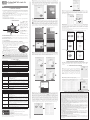 1
1
-
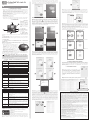 2
2
PPA Contatto Wi-Fi Module Manual do usuário
- Tipo
- Manual do usuário
em outros idiomas
Artigos relacionados
-
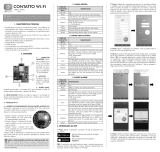 PPA Módulo Contatto Wi-Fi Manual do proprietário
PPA Módulo Contatto Wi-Fi Manual do proprietário
-
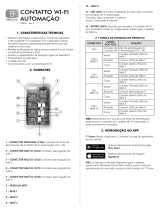 PPA Módulo Contatto Wi-Fi Automação Manual do proprietário
PPA Módulo Contatto Wi-Fi Automação Manual do proprietário
-
 PPA Sensor Smart Slim RF Manual do proprietário
PPA Sensor Smart Slim RF Manual do proprietário
-
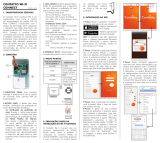 PPA Módulo Contatto Wi-Fi Connect Manual do proprietário
PPA Módulo Contatto Wi-Fi Connect Manual do proprietário
-
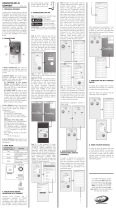 PPA Contatto Wi-Fi Connect Module Manual do usuário
PPA Contatto Wi-Fi Connect Module Manual do usuário
-
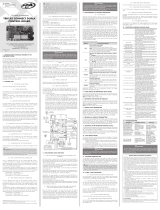 PPA Triflex Connect Fullrange Dupla Manual do usuário
PPA Triflex Connect Fullrange Dupla Manual do usuário
-
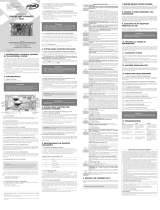 PPA Triflex Connect Ind Manual do usuário
PPA Triflex Connect Ind Manual do usuário
-
 PPA Kit 18K + Módulo Wi-Fi Manual do proprietário
PPA Kit 18K + Módulo Wi-Fi Manual do proprietário